Sie können den Zugang zum Internet mit dem PC oder Notebook auf unterschiedliche Weise einrichten. Die einfachste Weise ist die Verbindung per LAN-Kabel. Aber am meisten wird wohl die Verbindung per WLAN bevorzugt. Sollten Sie aber mobil unterwegs sein mit dem Laptop, z.B. am See oder im Stadtpark, kann man auch die Internetverbindung schnurlos mit dem Handy herstellen.
Die einfachste Methode ist die Verbindung kabelgebunden per LAN-Kabel, um ins Internet zu kommen. Dazu stöpselt man einfach das Netzwerkkabel (LAN-Kabel) in den LAN-Anschluss des Notebooks oder PCs und das andere Ende in den Router oder einer LAN-Dose, wie man sie in Krankenhäusern, REHA's, Hotels und Pensionen oft findet. Nun sollte die Internetverbindung auf Anhieb funktionieren. Falls nicht, wurde möglicherweise eine feste IP-Adresse auf dem Computer vergeben und muss gelöscht werden.
Am häufigsten erfolgt wohl die Verbindung per WLAN. Das geht relativ schnell und man benötigt keine kabelgebundene Verbindung. Dadurch ist man relativ flexibel und kann sich einige Meter vom WLAN-Router entfernt befinden. Dazu muss natürlich das WLAN am Router aktiviert sein (WLAN-LED leuchtet). Am Computer sucht man das entsprechende WLAN in der Netzwerkübersicht und gibt einmalig den Key ein oder nutzt WPS. Nun sollte die Verbindung stehen.
Das Bezeichnung des WLAN-Netzes (SSID) und den Key (WLAN-Schlüssel) finden Sie auf dem WLAN-Router auf der Unterseite auf dem Etikett. Notieren Sie sich beide Daten (SSID + Key) und schauen Sie, ob das WLAN-Netz in der Übersicht der verfügbaren WLAN-Netze am Computer auch angezeigt wird. Noch einfacher geht die Verbindung mittels WPS-Taste am Router. Drückt man diese, sendet der Router die Daten für einige Sekunden und der Computer verbindet sich dann automatisch. auf diese Weise kann man auch den WLAN-Drucker mit dem Router verbinden und in das Netzwerk integrieren.
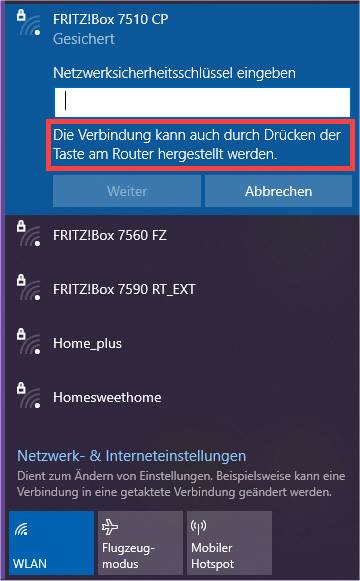
Hinweis: "Die Verbindung kann auch durch Drücken der Taste am Router hergestellt werden". Gemeint ist hier die WPS-Taste am Router! Also 1x kurz drücken, bis die WPS-LED blinkt oder dauerhaft leuchtet.
Sollten Sie mal mobil unterwegs sein oder daheim die Internetverbindung mal nicht zur Verfügung stehen, können Sie auch mit dem PC oder Notebook per Handy ins Internet. Dazu wird das WLAN am Smartphone deaktiviert und stattdessen die Option "Mobile Hotspot und Tethering" aktiviert. Sie finden die Option in den "Einstellungen", dann "Verbindungen".
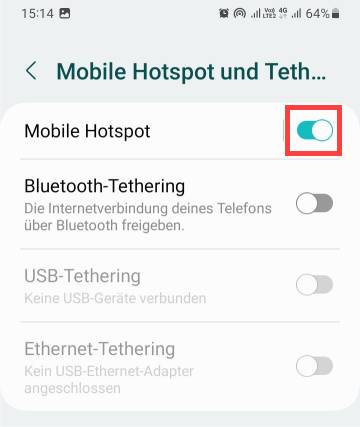
Nun verbinden Sie Ihren Computer mit Ihrem Smartphone genau wie bei einer herkömmlichen WLAN-Verbindung. Also WLAN suchen, WPS-Taste am Router drücken oder Key eingeben, fertig.
Beachten Sie aber, dass nun Datenvolumen vom Smartphone verbraucht wird. Je nach Nutzungsdauer und Mobilfunkvertrag kann das Datenvolumen schnell verbraucht werden. Für größere Downloads, Videos auf Youtube oder stundenlange Streamings von TV-Programmen ist die Verbindung also eher ungeeignet. Um E-Mails zu checken oder für Internetrecherchen ist die Verbindung aber völlig ausreichend!
Also besser die "Datennutzung" und dort das verbrauchte Datenvolumen am Smartphone beobachten über "Einstellungen", "Verbindungen", dann "Datennutzung".
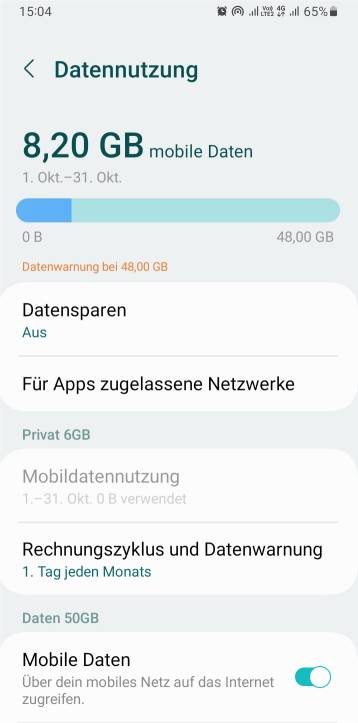
Achten Sie auf einen möglichst vollen Akku bei längerer Nutzung, da sich der Energieverbrauch vom Smartphone nun erhöht!
Ungefährer Datenverbrauch: Eine Stunde Radio über den TV streamen: nur ca. 0,10 GB, eine Stunde Youtube-Videos dagegen ungefähr 0,60 GB.
Zuletzt aktualisiert: 09.03.2025